Usar mais de uma versão do macOS em um Mac
Se você instalar um macOS compatível em um volume de armazenamento interno ou externo adicional, o Mac poderá inicializar a partir de qualquer um dos volumes.
Antes de começar
Esta configuração de “boot duplo” é uma maneira conveniente de experimentar uma versão posterior do macOS, mantendo temporariamente o macOS atualmente instalado para softwares mais antigos que ainda precisam dele.
Importante: essa não é uma maneira de longo prazo de continuar usando um macOS anterior após a atualização. Versões posteriores do macOS podem instalar alterações projetadas para manter o Mac seguro, e essas alterações podem afetar a capacidade do computador de continuar usando uma versão significativamente anterior.
Preparar um novo volume APFS para o novo macOS
Se você tiver espaço de armazenamento livre suficiente, poderá instalar o novo macOS no disco de inicialização integrado sem remover o macOS já instalado. Ou você pode instalar o macOS em um dispositivo de armazenamento externo.
Se estiver instalando no disco de inicialização integrado
Se você quiser instalar o novo macOS no disco de inicialização integrado, crie um novo volume APFS para contê-lo.
O Mac deve estar executando o macOS High Sierra ou posterior. Versões anteriores do macOS não são compatíveis com o APFS.
Abra o Utilitário de Disco, que fica na pasta Utilitários, dentro da pasta Aplicativos.
Na barra lateral, selecione o volume APFS existente, como Macintosh HD.
Selecione Editar > Adicionar Volume APFS na barra de menus ou clique no botão Adicionar Volume (+) na barra de ferramentas do Utilitário de Disco. Essas opções estão disponíveis apenas quando um volume com formato APFS for selecionado.
Digite um nome para o novo volume e clique em Adicionar.
Quando terminar, encerre o Utilitário de Disco.
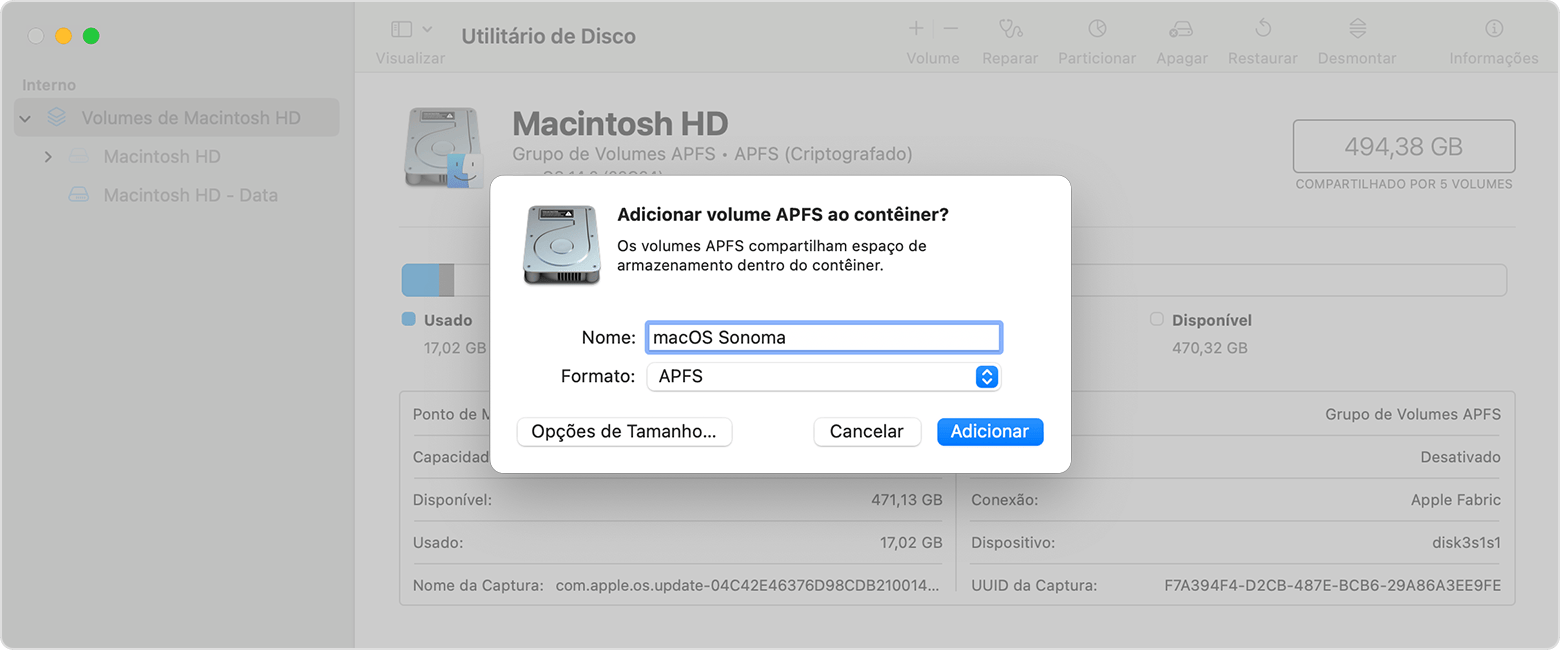
Se estiver instalando em um dispositivo de armazenamento externo
Saiba como instalar e atualizar o macOS em um dispositivo de armazenamento externo
Instalar um macOS compatível no novo volume
Quando o instalador abrir e você precisar escolher o local de instalação, clique em "Mostrar Todos os Discos" e selecione o novo volume antes de continuar.
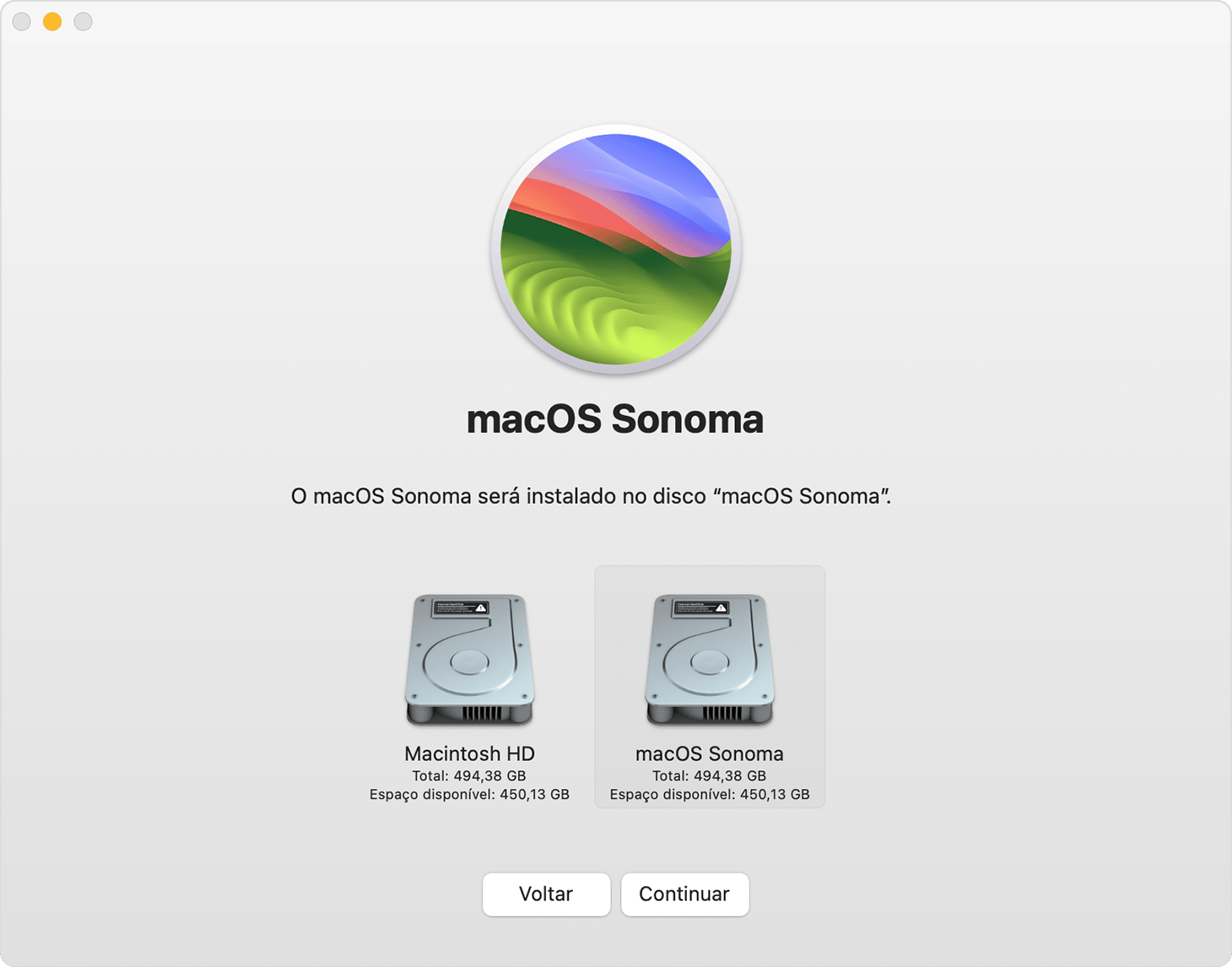
Alternar entre as versões do macOS
Siga as etapas para alterar o disco de inicialização do Mac.
Reinicie o Mac para inicializar a partir do outro volume.
Repita estas etapas conforme necessário para alternar entre usar cada volume como um disco de inicialização.
Quando você inicializa pela primeira vez a partir de um novo volume, um assistente de configuração ajuda você a criar uma nova conta de usuário. Quando a configuração estiver concluída, você pode compartilhar arquivos entre contas de usuário em cada volume. Para detalhes, consulte Compartilhe arquivos com as outras pessoas que usam seu Mac.
Manter o macOS atualizado em cada volume
Para obter as atualizações mais recentes para cada versão do macOS, verifique se há atualizações de software, inicialize de outro volume e verifique se há atualizações de software novamente.
Apagar um volume
Se você quiser apagar um volume, incluindo o macOS e todos os outros dados desse volume:
Opcional: faça um backup do volume que você está apagando. Depois de apagar o volume, você pode usar este backup para restaurar os arquivos desse volume.
Inicie o Mac a partir de um volume que você não está apagando.
Abra o "Utilitário de Disco".
Na barra lateral do Utilitário de Disco, selecione o volume que deseja apagar.
Selecione Editar > Apagar Volume APFS na barra de menus ou clique no botão apagar volume (–) na barra de ferramentas do Utilitário de Disco.
Clique em Apagar. Se o volume fizer parte de um grupo de volumes, apague o grupo de volumes quando solicitado.
Precisa de mais ajuda?
Conte-nos o que está acontecendo para sugerirmos o que você pode fazer em seguida.
